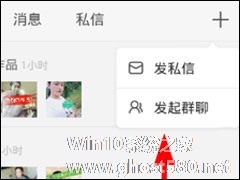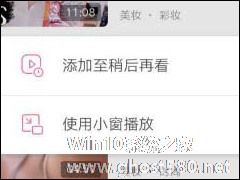-
Midas Gen怎么建立单元?Midas Gen建立单元的方法
- 时间:2024-05-07 03:04:52
大家好,今天Win10系统之家小编给大家分享「Midas Gen怎么建立单元?Midas Gen建立单元的方法」的知识,如果能碰巧解决你现在面临的问题,记得收藏本站或分享给你的好友们哟~,现在开始吧!
Midas Gen是一款专门为建筑结构打造的设计分析软件,那你知道Midas Gen怎么建立单元的吗?接下来我们一起往下看看Midas Gen建立单元的方法吧。
方法步骤
1、首先点击【模型-单元-建立】按钮,选择相应的单元类型,这里小编选择的是一般梁/变截面梁,输入相应的材料、界面、节点参数,以材料>1 : Grade3、截面>1 : HM 440x300x11/18、节点连接( 8, 9 )为例。
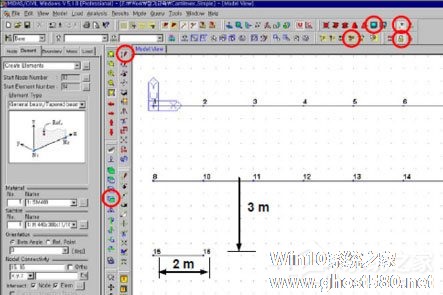
2、点击单元目录下的【分割单元】选项,选择最新建立的个体,这边小编选择的是等间距分割,分割-单元类型-线单元,等间距,分割数量( 6 )。
3、选择支撑类型,点击【模型-边界条件-一般支撑】按钮,选择8个节点,可选择的支撑条件类型有Dx (开)、Dz (开)、Ry (开),根据自己的需求进行选择。
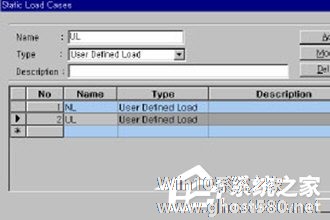
4、设置荷载类型,点击荷载选择梁单元荷载,进行窗口选择( 单元: 7 ~ 12 ),输入荷载工况名称、UL, 选择添加均布荷载,另外还需要选择相应的方向、投影、数值。
5、点击【模型-单元-建立】按钮,建立一般梁/变截面梁,选择材料、界面、节点连接。
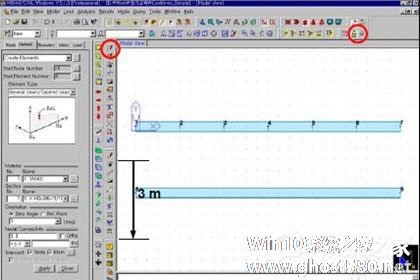
6、点击【模型-单元-移动和复制】按钮,选中刚才建立的单元个体,选择【形式-复制】选项,点击【移动和复制-等间距】,输入移动的数值(X、Y、Z数值)及复制次数。
以上就是Midas Gen怎么建立单元的全部内容,按照以上的方法操作,你就能轻松的掌握Midas Gen建立单元的方法了。
以上就是关于「Midas Gen怎么建立单元?Midas Gen建立单元的方法」的全部内容,本文讲解到这里啦,希望对大家有所帮助。如果你还想了解更多这方面的信息,记得收藏关注本站~
『文②章来♀自Win10系统之家www.ghost580.net,转载请联系网站管理人员!』
相关文章
-

Midas Gen怎么建立单元?Midas Gen建立单元的方法
MidasGen是一款专门为建筑结构打造的设计分析软件,那你知道MidasGen怎么建立单元的吗?接下来我们一起往下看看MidasGen建立单元的方法吧。
方法步骤
1、首先点击【模型-单元-建立】按钮,选择相应的单元类型,这里小编选择的是一般梁/变截面梁,输入相应的材料、界面、节点参数,以材料>1:Grade3、截面>1:HM440x300x11... -
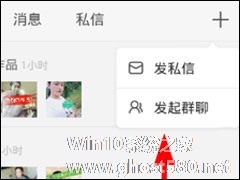
快手APP怎么建立群聊?快手APP是款视频分享社交软件,用户们不但能够在APP观看到各种精彩的短视频,还可建立群聊与他人进行分享讨论,那么该如何进行操作呢?下面小编就和大家分享下快手APP建立群聊的具体操作教程。
快手APP建立群聊方法:
1、用户们想要在快手里创建群聊的话,那就需要先点击左上角的横杠按钮,大家功能列表后在页面中选择“八卦”功能。
... -
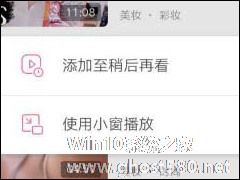
Bilibili怎么建立应援团 Bilibili建立应援团方法
Bilibili怎么建立应援团?Bilibili是国内知名的视频弹幕网站,这里有最及时的动漫新番,最棒的ACG氛围,最有创意的Up主,用户们还可建立应援团为喜欢的Up主助威,那么具体该如何操作呢?下面小编就和大家分享下Bilibili建立应援团的具体操作方法。
Bilibili建立应援团方法:
1、B站的后援团只有站主可以创建,创建后作为站主,你可以设置管理员... -
 WPS文档怎么建立圆角箭头图形操作方法教学。我们在文档中导入的箭头图形,一般都是三角形的。有的用户想要去建立圆角三角形箭头,那么这样的箭头怎么去进行建立呢?一起来看看详细的建立方法分享吧。操作教学1、打开软件WP...
WPS文档怎么建立圆角箭头图形操作方法教学。我们在文档中导入的箭头图形,一般都是三角形的。有的用户想要去建立圆角三角形箭头,那么这样的箭头怎么去进行建立呢?一起来看看详细的建立方法分享吧。操作教学1、打开软件WP...